Тъй като кибератаките стават все по-често срещано явление в наши дни, необходимостта от сигурно решение за защита от кражба на документи, съдържащи търговски тайни и друга поверителна информация, е от първостепенно значение, а това важи с пълна сила за PDF файловете. Пример за това - ако разгледаме накратко обширно проучване, проведено през май 2018 г. от Асоциацията на PDF, ще научим две неща:
Към 2016 г. е имало 22.2 милиарда записани PDF файла в публичната мрежа и Dropbox взети заедно, като всеки ден се създават още милиони PDF файлове.
Очевидно в някакъв момент запитването "как да конвертирам в PDF" е изпреварило "как да конвертирам в християнство", като по този начин заема мястото на втората най-търсена религия в света веднага след исляма.
Това може да означава само едно - популярен формат като този несъмнено ще бъде сочна мишена за хакерите! Добрата новина е, че защитата на PDF файл се е превърнала в едно от най-лесните неща, които човек може да направи (освен бързата дрямка в офиса, това е). Така че, независимо дали искате да добавите допълнително ниво на сигурност, преди да споделите или разпространите даден файл, или сте длъжни да спазите законодателството или политиката за сигурност на компанията, предстои да научите как можете без усилие да криптирате PDF файл с помощта на MobiPDF.
Но първо..
Какви са предимствата на криптирането на PDF?
Много доставчици на облачни услуги вече твърдят, че криптират вашето хранилище, но това не е същото като защитата на PDF файла с парола, тъй като винаги сте на милостта на доставчика, който разполага с ключовете за въпросното криптиране. Ето защо криптирането на вашия документ офлайн с парола, която само вие знаете, е безценно, когато файловете ви носят поверителни данни и се нуждаят от пълна защита. Като защитите PDF файла, преди да го споделите, копирате или разпространите по друг начин, гарантирате, че никой няма да може да го прочете без вашето изрично разрешение и че съдържанието му няма да бъде просто копирано и вмъкнато в друг файл.
И макар че PDF е по своята същност сложен файлов формат, тъй като може да съдържа много неща - от текстове и изображения до подписи, прикачени файлове и други данни - той също така има надежден модел за разрешения, който ви позволява да да избирате кои функции ще бъдат достъпни за крайния потребител. Това е особено полезно в корпоративна среда, където може да има един екип или отдел, на който може да бъде разрешено да отпечата PDF файл, но никога не трябва да може да го редактира, или ако не искате клиентите ви случайно да променят нещо в документа, без да го забележат. Криптирането на пароли за PDF става изключително важно, когато работите с банкови извлечения, договори и други данни, при които случайното грешно изписване на една буква или цифра може да има опустошителен ефект.
Освен това, след като криптирате PDF файла, можете свободно да го споделяте онлайн, без да се притеснявате, че някой ще използва незаконно съдържанието му. Например бихте могли да изпратите файла по електронна поща и да предоставите паролата на получателя по отделен канал (например платформа за незабавни съобщения). И дори ако нападателят по някакъв начин се добере до файловете, всички създадени от него копия ще бъдат нечетими и следователно безполезни тъй като те също ще бъдат защитени с парола.
И накрая, освен всички налични опции за парола, можете да изберете и стандарта за криптиране (напр. AES-256), използван за криптиране на вашия PDF файл. Това по същество гарантира, че файловете ви са защитени в съответствие с индустриален стандарт и няма да бъдат подложени на атаки с груба сила.
Как да защитите PDF файла си с парола с MobiPDF
Ако трябва да вярваме на холивудските екшъни, ако изобщо трябва да криптирате някакъв файл, не трябва да сте нищо повече от вундеркинд в областта на киберсигурността. За щастие, в действителност това далеч не е така. Всъщност, можете да да криптирате PDF файл файл само за няколко секунди на вашия компютър или лаптоп с Windows. След като сте изтеглите и инсталирате MobiPDF, просто го стартирайте и:
1. Щракнете върху Защитете от началния екран.
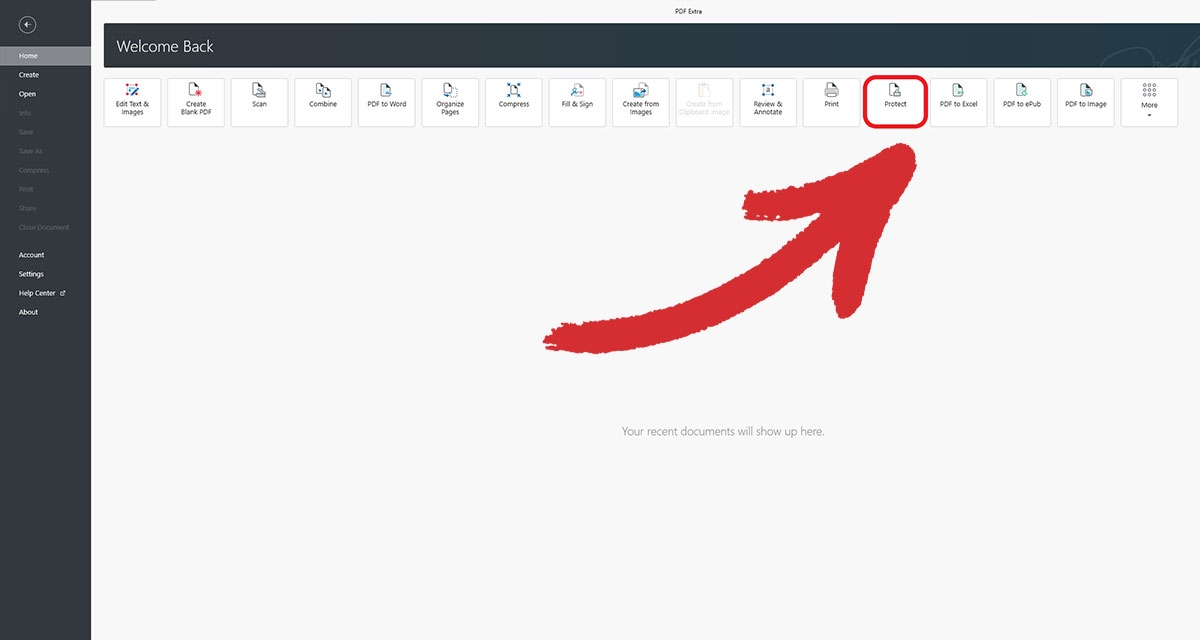
2. Изберете файла, който искате да защитите. Можете да изберете файлове от локалното си хранилище или да ги изтеглите директно от облачната услуга MobiDrive.
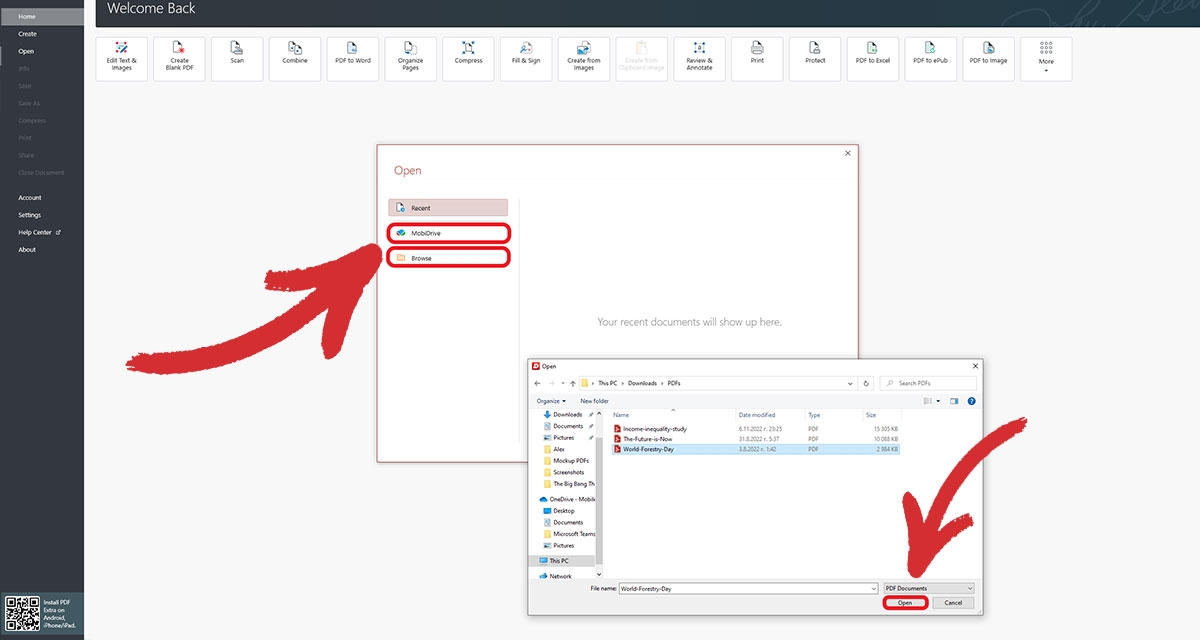
3. Кликнете върху Защитете документа в горния ляв ъгъл на екрана, след което "OK" на Защита с парола диалогов прозорец.
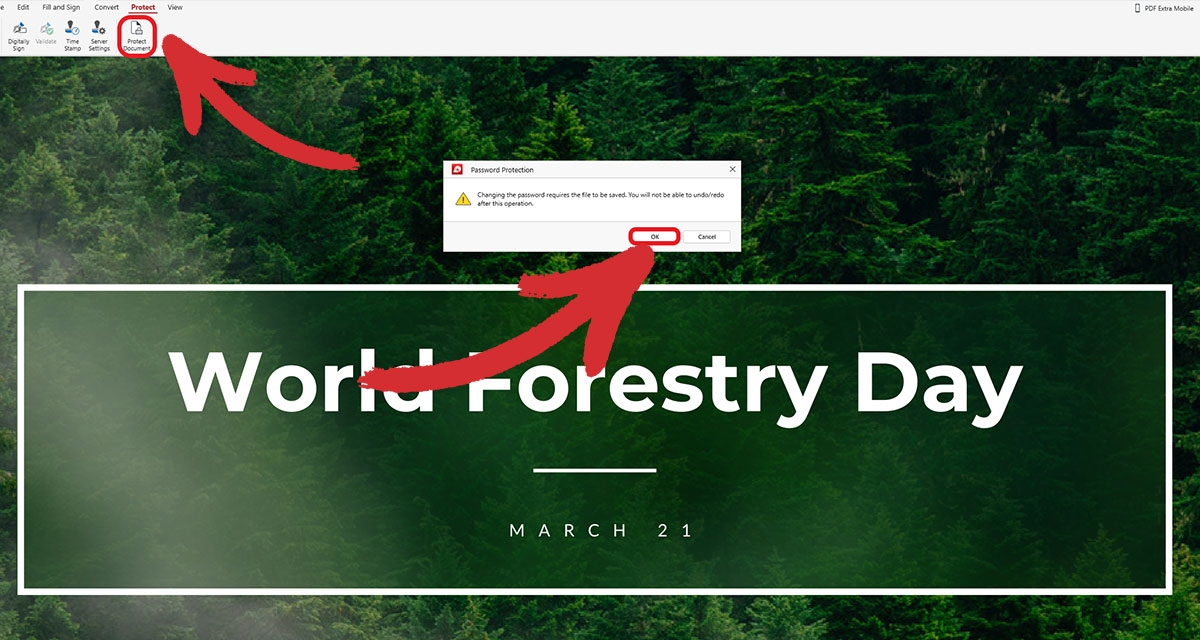
4. Кликнете върху Изискване на парола за отваряне на документа и потвърдете паролата си.
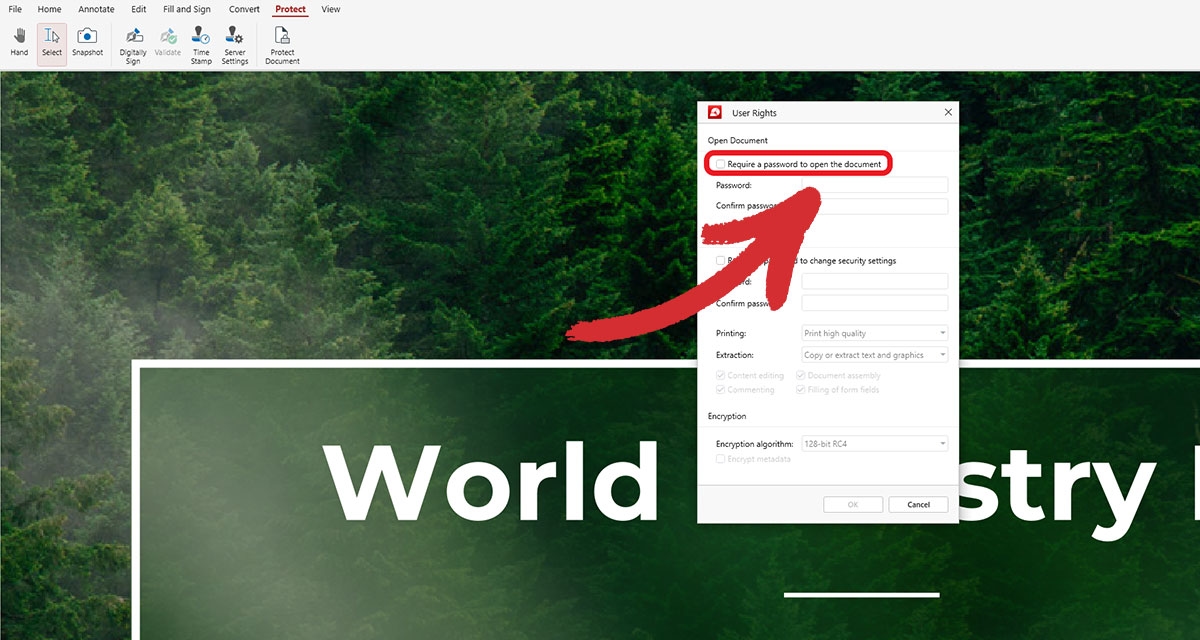
5. Добавете втора парола (по желание). Ако искате да предоставите достъп само до избрани функции, като например отпечатване, редактиране или попълване на формуляри, трябва да добавите още едно ниво на защита с парола за PDF и да изберете разрешенията, които искате потребителите да имат, след като се справят.
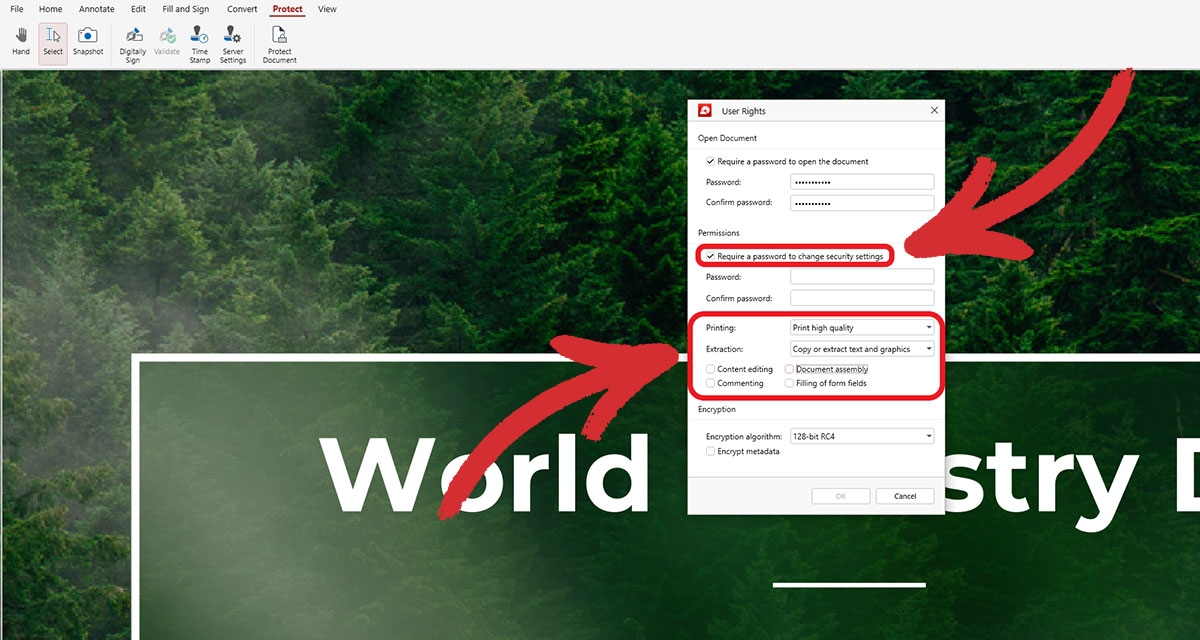
6. Изберете алгоритъм за криптиране (по избор). Можете да избирате между три стандартни протокола за криптиране: 128-битов RC4 и 128-битов или 256-битов AES. Като цяло се препоръчва 128-битов или по-висок AES тъй като това е по-нова технология и следователно е по-добре подготвена срещу опасностите на съвременната интернет ера.
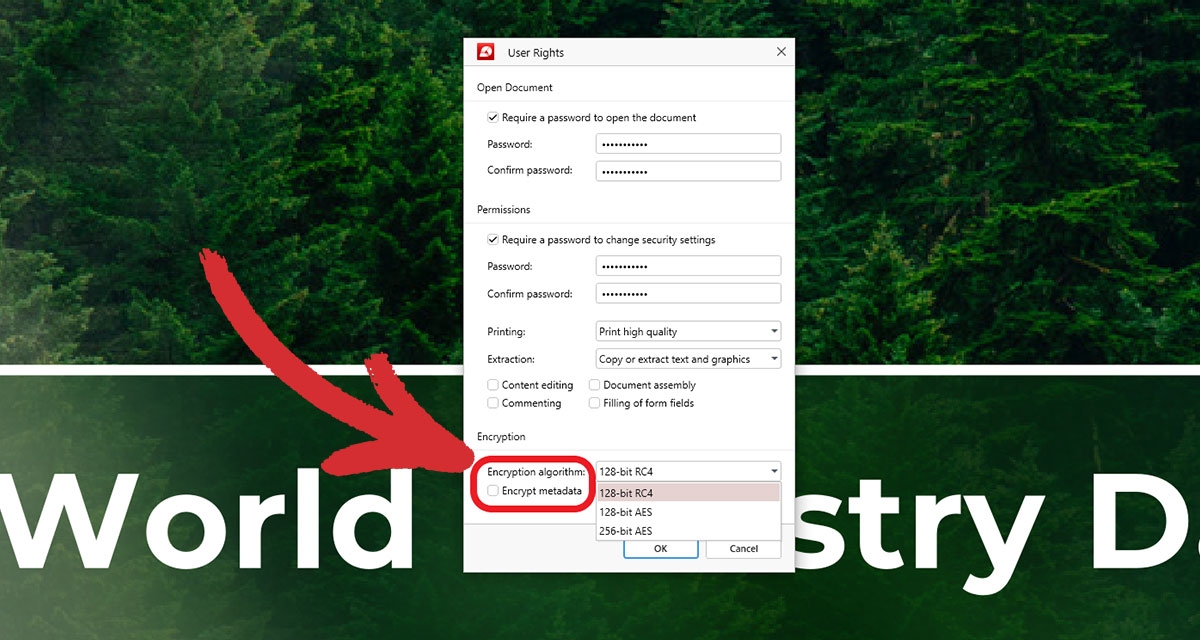
7. След като сте готови, щракнете върху OK за да запазите промените и изберете място, където искате да запазите документа си.
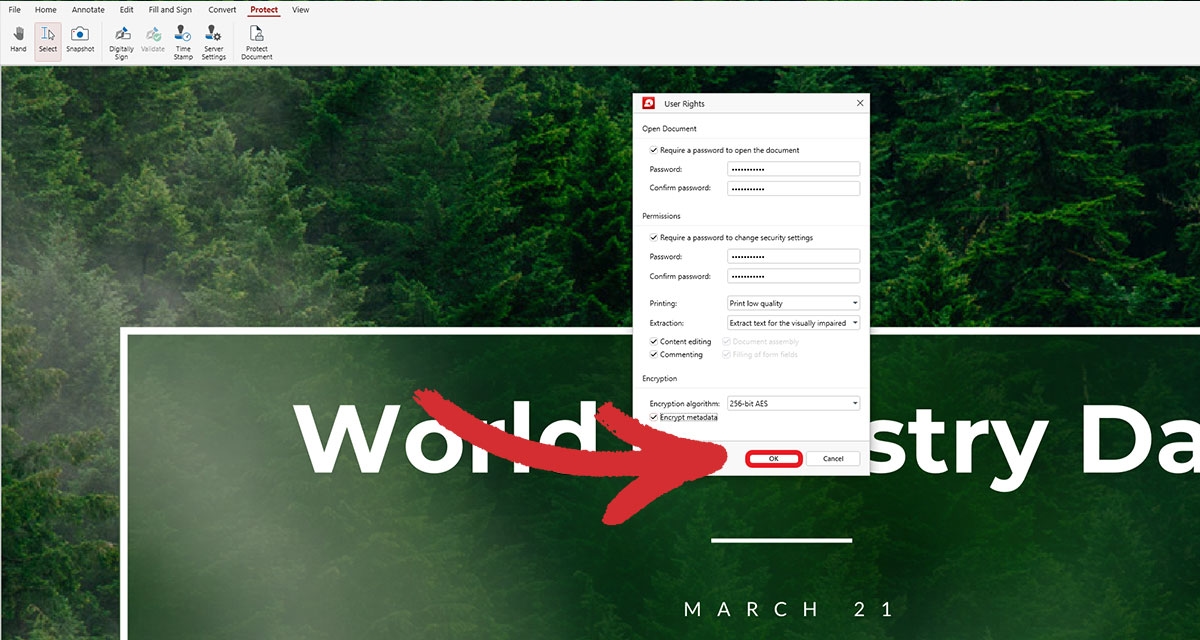
8. Готово! Вашият документ вече е защитен и може безопасно да се съхранява или споделя, без да се страхувате от неоторизиран достъп.
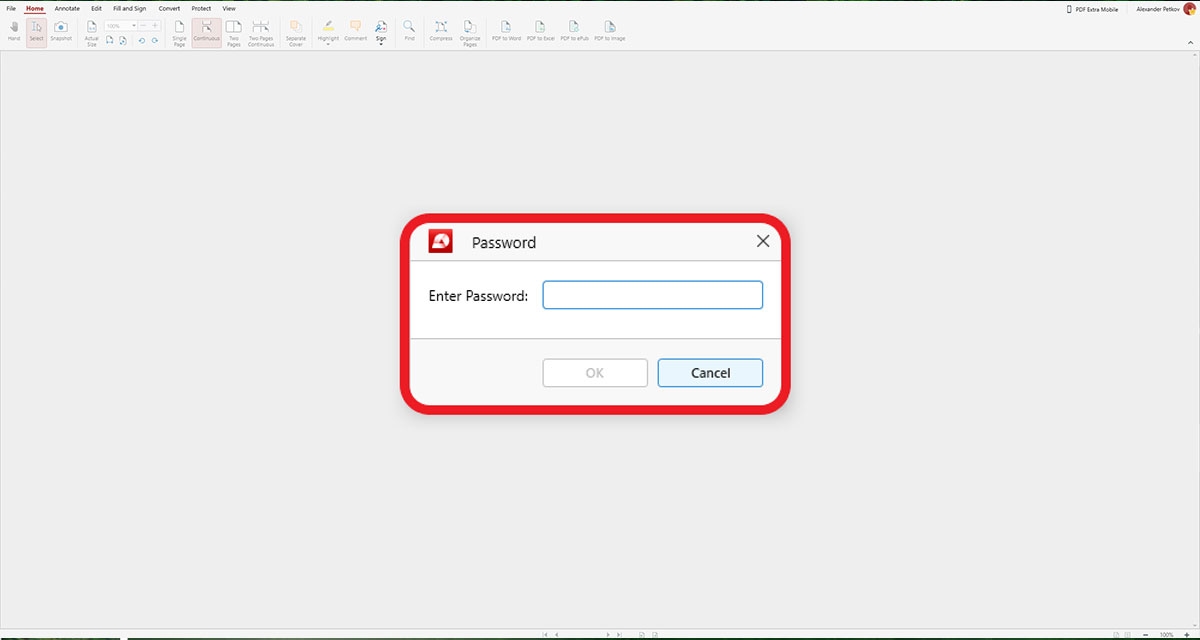
Това е всичко - надяваме се, че сме отговорили на въпроса ви как да криптирате PDF файл. Следващия път, когато отворите документа, ще бъдете помолени да въведете а парола. Имайте предвид, че ако зададете едновременно парола Open (само за четене) и парола Permissions (Разрешения), можете да въведете която и да е от тях, за да видите документа, но ще имате достъп до по-усъвършенствани функции само ако знаете паролата Permissions.
Допълнителни препоръки и съвети
Някои действия не изискват непременно парола за разрешения, както всякакви драстични промени, които засягат целия файл, няма да са възможни, без да въведете първо паролата за отваряне. Например, ако искате да комбинирате PDF файл, защитен с парола, с друг PDF файл или да експортирате PDF файла в Word, MobiPDF ще ви подкани първо да въведете паролата само за четене, в противен случай промяната няма да влезе в сила.
В MobiPDF можете да пропуснете криптирането на метаданни. С други думи, ако качите файла в интернет, той все още ще има шанс да се изкачи на върха на страницата с резултати от търсенето, тъй като метаданните на PDF файла - неговото име и заглавие, дата на създаване, име на автора и др. - все още ще бъдат видими за Google, Bing и всички останали търсачки.
Ако се опитате да защитите с парола цифрово подписан или сертифициран PDF файл, MobiPDF просто няма да ви даде тази възможност. Това е така, защото цифровото подписване на PDF е абсолютно последната редакция, която потребителят може да направи. След като файлът е подписан, не можете да го променяте по никакъв друг начин, а това включва и добавянето на парола. Ето защо, ако искате да добавите допълнителна защита към вашия PDF файл, можете да добавите парола ПРЕДИ да подпишете документа за да получите най-доброто от двата свята.
Запазете данните си на сигурно място & - криптирайте PDF файловете си още днес с MobiPDF.




